当前位置>
系统教程>
Win10系统补丁该怎么安装?Win10安装系统补丁的方法
Win10系统补丁该怎么安装?Win10安装系统补丁的方法
在Windows 10上安装系统补丁是确保您的计算机保持最新和安全状态的重要步骤。补丁是通过微软发布的更新程序,用于修复已知的漏洞、改进功能和提供安全性修复。这些补丁通常包括操作系统、驱动程序和其他关键组件的更新,下面就和小编一起来看看安装方法吧。
Win10安装系统补丁的方法
1. 点击左下角开始随后点击齿轮进入设置。
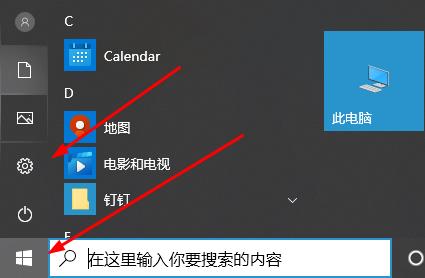
2. 进入windows设置后点击“更新和安全”。
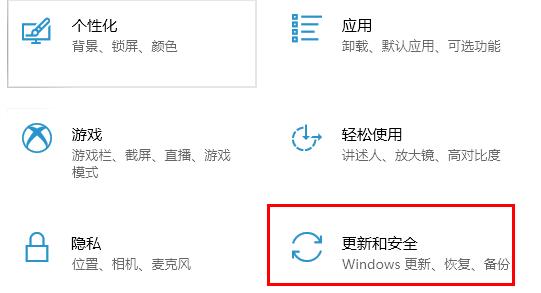
3. 点击左侧任务栏中的“windows 更新”。
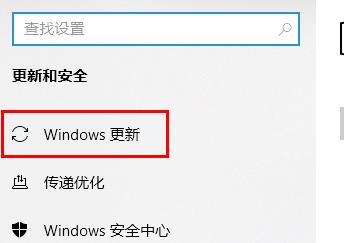
4. 接下来就耐心的等待检查更新。
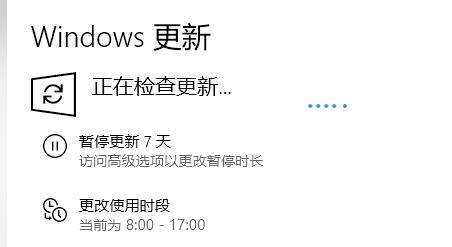
5. 检查完成后即可开始自动安装。
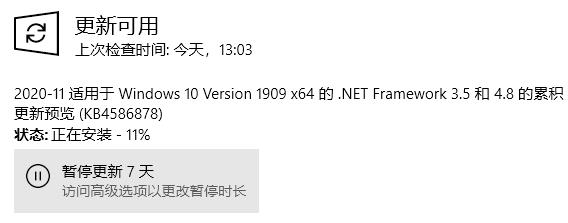
6. 等待补丁更新完成即可。
以上就是系统之家小编为你带来的关于“Win10系统补丁该怎么安装?Win10安装系统补丁的方法”的全部内容了,希望可以解决你的问题,感谢您的阅读,更多精彩内容请关注系统之家官网。